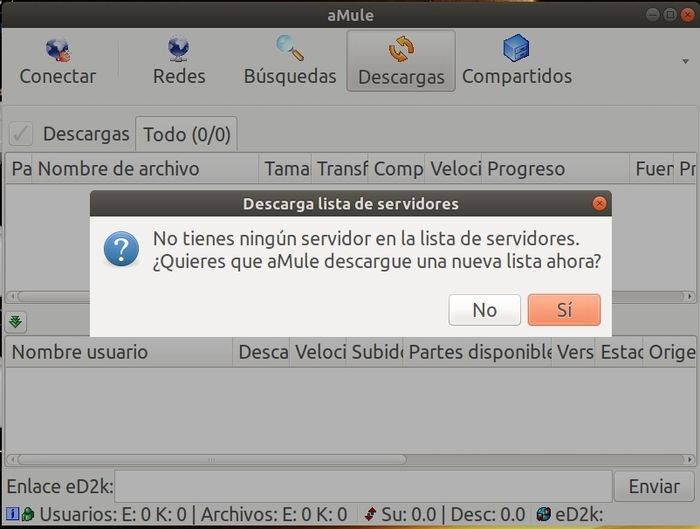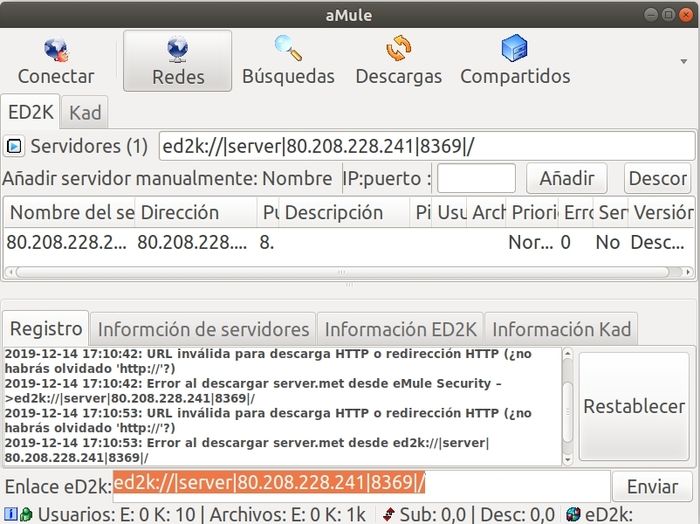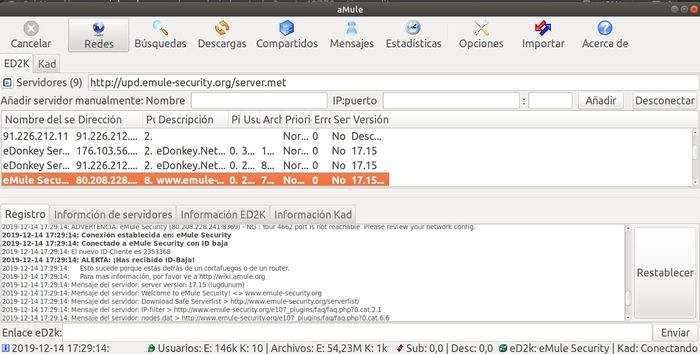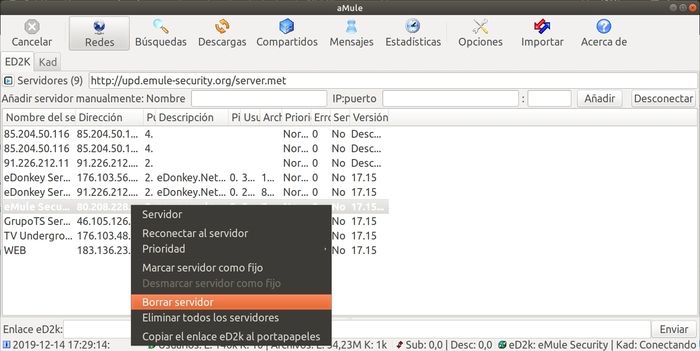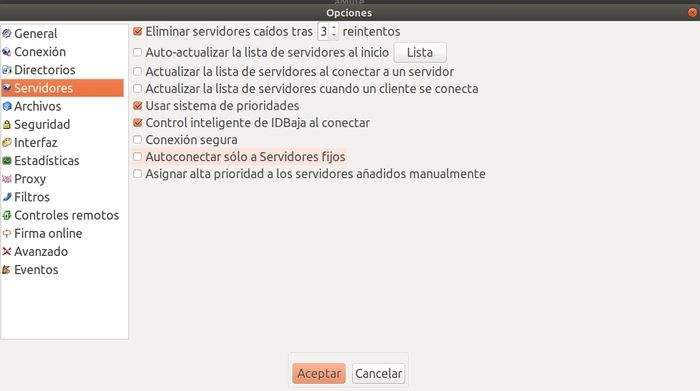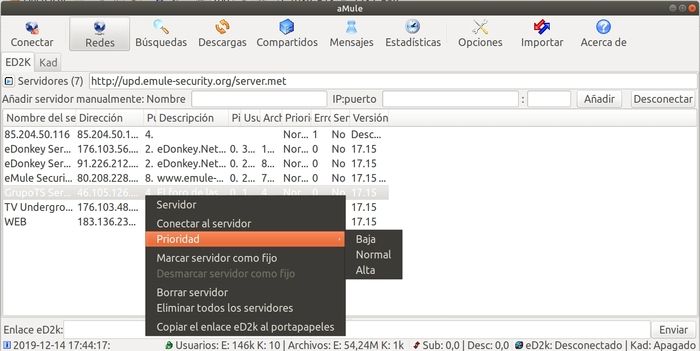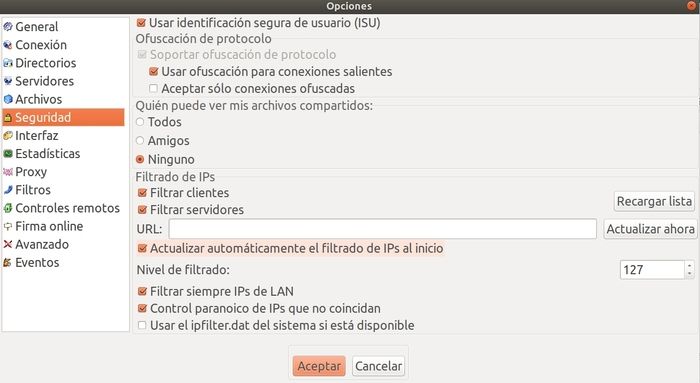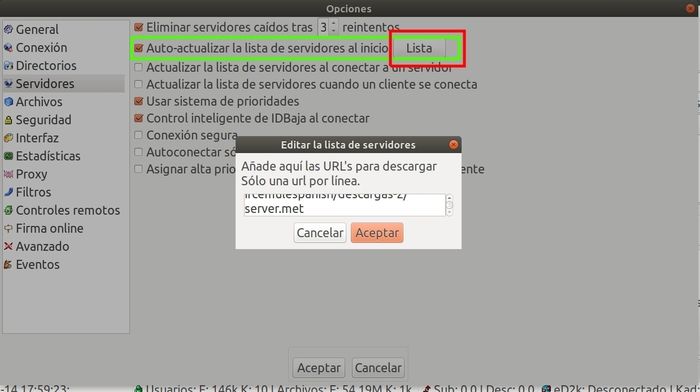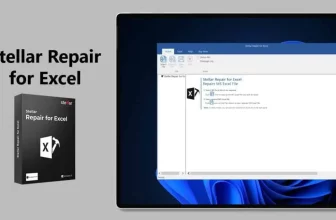Actualizado a: 18 de enero de 2024Las plataformas de archivos compartidos P2P (Per-to-Per), como eMule para Windows o su versión aMule de GNU/Linux y MacOS parecen cosas del pasado. Pero lo cierto es que aún siguen usándose en muchos casos. No están muertas, y por tanto, seguramente haya muchas personas que están interesadas en la actualidad en conseguir servidores actualizados para conectarse mediante los protocolos eDonkey 2000 y Kad.
El motivo de que se sigan usando es porque muchos aún rehúsan utilizar redes que a priori son más rápidas como Torrent, o las descargas directas. También debido a la comodidad que ofrece eMule / aMule, ya que incluye su propio buscador que buscará en toda la red, pudiendo filtrar por tipos, etc. Eso da comodidad a la hora de localizar lo que buscas.
Mientras que con Torrent se suele depender de buscadores en webs que te ofrecen los enlaces que tendrás que descargar para que tu cliente comience la descarga. Lo malo es que algunas de esas webs se centran en nichos muy concretos, como solo películas y series, o solo videojuegos, etc. Por tanto, tendrás que andar buscando la mejor fuente de los enlaces para descargar.
Recuerda que usar este tipo de plataformas podría infectarte de malware, con archivos manipulados o dañinos que algunos introducen en la red para infectar sistemas. Pueden parecer una imagen inofensiva, un vídeo, un documento o un programa, pero pueden esconder troyanos camuflados.
Gestionar lista de servidores actualizados en eMule o aMule
En esta guía, todo lo dicho valdrá tanto para eMule como para aMule. Ya sabes que aMule es una implementación multiplataforma y de código abierto similar al eMule. Tan similar que admite los mismos servidores y su configuración es similar. De hecho, aMule deriva del código fuente del proyecto xMule, y éste a su vez de lMule, primer intento de portar el cliente eMule a Linux. De hecho, yo para los ejemplos voy a usar mi versión de aMule en GNU/Linux para las capturas, pero es igual en clientes similares.
Si es la primera vez que has instalado eMule o aMule, es probable que la primera pantalla que te encuentras al abrirlo por primera vez sea la siguiente:
En este caso puedes optar por hacer clic en Sí para descargar una lista o darle a No para agregarla manualmente con los servidores recomendados que te mostramos aquí. De todas formas, si le diste a Sí, no importa, puedes igualmente seguir el procedimiento para obtener servidores de mayor confianza y actualizados.
Agregar un servidor
Los pasos a seguir para añadir los servidores son:
- Abre eMule o aMule
- Ve a la pestaña Servidores o Redes, según estés en uno u otro cliente. Y desde allí podrás agregarlos. En este caso nuevamente lo puedes hacer de dos formas:
- Mediante un enlace ed2k peguando allí en el recuadro y pulsando sobre Actualizar o Enviar, según estés en eMule o aMule respectivamente.
- Usando los recuadros de IP, Puerto y Nombre, introduciendo esos tres datos del servidor que quieras agregar.
- Independientemente de la opción que hayas elegido, los enlaces de servidores que puedes introducir y que son más actuales son los siguientes:
- TV Underground–>ed2k://|server|176.103.48.36|4184|/
- eMule Security –>ed2k://|server|80.208.228.241|8369|/
- GrupoTS Server–>ed2k://|server|46.105.126.71|4661|/
- eDonkey server No1–>ed2k://|server|176.103.50.225|2442|/
- eDonkey server No2–>ed2k://|server|176.103.56.135|2442|/
- eDonkey server No3–>ed2k://|server|91.226.212.11|2442|/
- !! European Community !!–>ed2k://|server|85.204.50.116|4232|/
Recuerda que si usas la opción del enlace ed2k: debes copiar el enlace justo tras el ->, lo anterior corresponde al nombre. Y si vas a usar los campos, pues selecciona cada parte que necesites. Por ejemplo:
- Si quieres usar directamente el enlace ed2k que es más cómodo, y quieres agregar el servidor llamado TV Underground, deberías copiar y pegar solo ed2k://|server|176.103.48.36|4184|/
- Y si quieres agregar ese mismo servidor usando los campos de IP, puerto y nombre, pues el nombre podrías ponerle TV Underground, la IP sería 176.103.48.36 y el puerto de conexión 4184.
Eliminar servidores falsos
Con este método podemos eliminar los servidores de forma automatizada bastante sencilla:
- Vamos a la pestaña Preferencias/Servidor. Y marcamos, además de las opciones del anterior método, la de Auto-actualizar lista al iniciar.
- Ahora pulsamos en el botón editar y añadimos la siguiente dirección: http://sites.google.com/site/ircemulespanish/descargas-2/server.met
- Otra opción alternativa es: http://emuling.gitlab.io/server.met
- Aplicar y luego Aceptar.
Conectarse a un servidor
Sencillo ¿verdad? Ahora, si todo ha ido bien, verás que en la zona central de eMule o aMule se ha agregado el servidor que has introducido. Y para conectarte, puedes hacer doble clic sobre él y en el login o registro de abajo te saldrán algunas letras y unos mensajes diciendo que se ha conectado (en caso contrario aparecerá un mensaje de error indicándote lo ocurrido):
Eliminar un servidor o todos ellos
En caso de que quieras eliminar uno o varios servidores de tu lista porque se hayan quedado obsoletos, puedes hacer clic en uno de ellos con el botón derecho del ratón, y verás que aparece la opción Borrar Servior y también Eliminar todos. Selecciona la que necesites.
Prioridad y filtrado de servidores
Otra de las posibilidades que te permite eMule y aMule es especificar prioridad alta para ciertos servidores. Si te va bien con uno concreto y ves que es rápido, para no dejar la conexión de servidores al azar si se desconecta y el programa intenta volver a conectarse automáticamente o usas el botón Conectar para que se conecte al azar sin seleccionarlo manualmente.
Si no tienes la opción para conectar automáticamente activa y deseas activarla, debes ir a Preferencias (Opciones en aMule), luego a Servidores y allí marcar la opción de autoconectar.
Puedes marcar los más lentos con prioridad baja y los más rápidos con alta. Para eso, simplemente sigue estos pasos:
- En la lista de servidores haz clic con el botón derecho de tu ratón.
- En el menú, ve a Prioridad.
- Y selecciona la prioridad que quieres Baja (para que no sea un servidor preferente), Normal, y Alta (para que intente conectarse preferentemente a los servidores marcados con prioridad alta).
Y lo siguiente que debes saber hacer es filtrar servidores por su IP, es decir, agregar una especie de lista negra. Para eso, puedes seguir estos pasos:
- Ve a Preferencias (Opciones en aMule).
- Luego al apartado Seguridad.
- Y donde pone Filtrar Servidores, puedes introducir la URL de filtrado. Puedes usar una de estas dos indiferentemente:
- Luego pulsa Actualizar desde URL o Actualizar ahora según tengas eMule o aMule respectivamente.
Así has filtrado miles de IPs que se consideran amenazas para la seguridad. Ten en cuenta que muchos ciberdelincuentes habilitan servidores falsos para que te conectes, y una vez eres un cliente de ese servidor, tu equipo está enlazado directamente y podrían atacarte de alguna manera.
IRC de España tiene otra solución: Server met
Otra forma de agregar listas de servidores confiables en tu eMule o aMule es mediante Server met que ofrece IRC España. Así tendrás una buena lista actualizada para tus servidores que se comprobará con cada inicio de la aplicación de forma automática para mayor comodidad. Para ello, haz lo siguiente:
- Ve a Preferencias (Opciones en aMule).
- Luego a la pestaña Servidores.
- Busca la opción Auto-actualizar lista de servidores al iniciar en eMule. Si estás en aMule la opción se llama Auto-actualizar la lista de servidores al inicio.
- Justo al lado hay un botón que se llama Editar en eMule o Lista en aMule. Pulsa.
- Ahora se abre una ventana para insertar la URL que se usará para comprobar los servidores más actualizados al iniciar la app. Pues ahí tienes que pegar la URL:
- http://sites.google.com/site/ircemulespanish/descargas-2/server.met
- Luego Acepta y listo.
- Ahora cierra eMule/aMule y vuelve a abrir para que se actualice automáticamente. Si no quieres tener que reabrir, puedes ir a la interfaz principal de la app, luego a Servidores o Redes, y en el recuadro para actualizar la lista de servidores puedes introducir esa misma URL.
Con esto se termina todo lo que debes saber sobre eMule/aMule para tener tus servidores siempre a punto.